如何關閉微距模式並自動開啟 iPhone 相機

學習如何關閉 iPhone 上的微距模式,讓你隨心所欲地拍攝所需照片,最佳化攝影體驗。
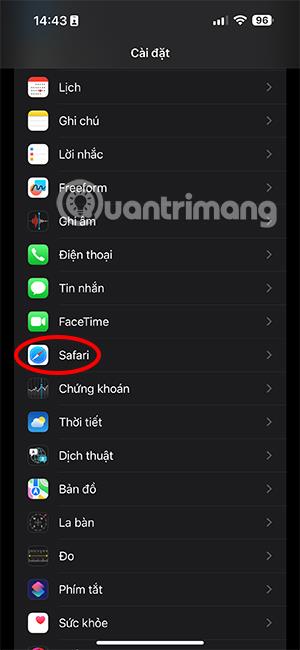
在iOS 17版本中,Safari 瀏覽器已更新,新增了使用 Face ID 或密碼、Touch ID 鎖定匿名標籤的功能,具體取決於您的裝置支援的安全方法。此功能類似於Chrome 手機上的隱身標籤鎖定功能。那麼您在 Safari 上以隱身模式存取的網站將會受到完全保護。以下的文章將引導您在 Safari 上鎖定隱身標籤。
在 Safari 上鎖定隱身標籤頁的說明
步驟1:
首先,用戶訪問手機上的「設定」應用程式。然後,向下捲動並點擊 Safari 應用程式以調整瀏覽器設定。
在下一個介面中,您將啟用「需要 FaceID 才能解鎖隱私瀏覽」功能,以請求使用 Face ID 解鎖隱身標籤。
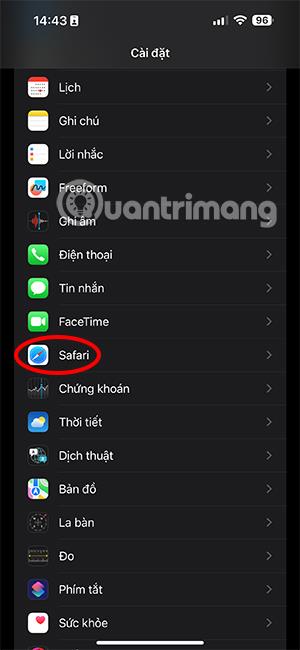
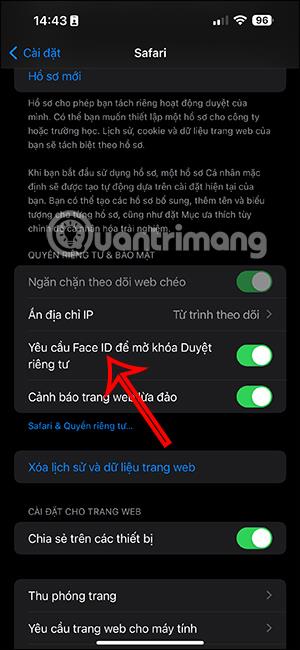
第2步:
然後您造訪 Safari 瀏覽器並點擊瀏覽器上的隱身標籤瀏覽模式。當螢幕顯示隱私權瀏覽已鎖定訊息時,按一下解鎖 ,然後使用面容 ID 在 Safari 上開啟隱身標籤。
最後,您可以像往常一樣存取 Safari 上的隱身標籤。
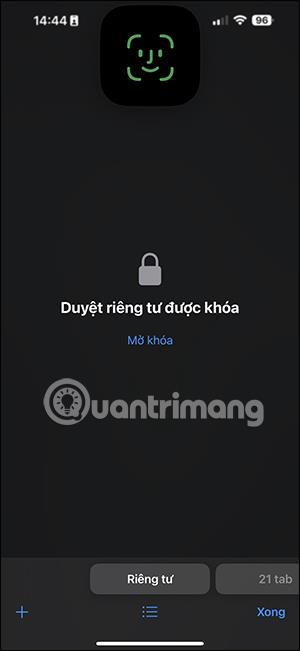
當我們在 Safari 上退出隱身模式,或切換到 Safari 上的正常模式瀏覽網頁時,Safari 隱身選項卡鎖定功能會自動激活,如果需要,您必須解鎖才能再次訪問。
在 Safari iPhone 上鎖定隱身標籤的影片教學
學習如何關閉 iPhone 上的微距模式,讓你隨心所欲地拍攝所需照片,最佳化攝影體驗。
升級到 iOS 16.2 和 iPadOS 16.2 後,您可以使用全新的 <strong>Freeform 應用程式</strong>,這是一款白板工具,有助於創造和協作。
Locket Widget 是一款幫助 iPhone 用戶快速分享照片的應用程序,使用此應用只需幾步即可與朋友分享珍貴時刻,無需繁瑣步驟。
只要收件者在您的通訊錄中並且擁有執行 iOS 15 或更高版本的 iPhone,您就可以輕鬆從 iPhone Health 應用程式分享健康數據。
了解如何在 iPhone、iPad 和 Mac 上設置 PayPal 作為 Apple ID 的付款方式,並獲得最佳的應用程序購買體驗。
Apple 推出了新的「與您分享」功能,並簡化了一些介面元素,使訊息體驗更加愉快。了解更多關於iOS 15訊息應用程式的新功能。
在這篇文章中,Quantrimang 將詳細說明如何從 iPad 上的「筆記」應用程式複製和貼上手寫筆記,並介紹使用 Apple Pencil 進行筆記的技巧。
為了使分割變得比以往更容易,Safari 提供了一項稱為「選項卡組」的功能,讓您可以方便地保存選項卡組到筆記。
學習如何輕鬆儲存 iMessage 訊息附件,包括文件和圖片。
學習如何使用 iPhone 共享日曆,無論是與特定人員還是公開給所有人。








